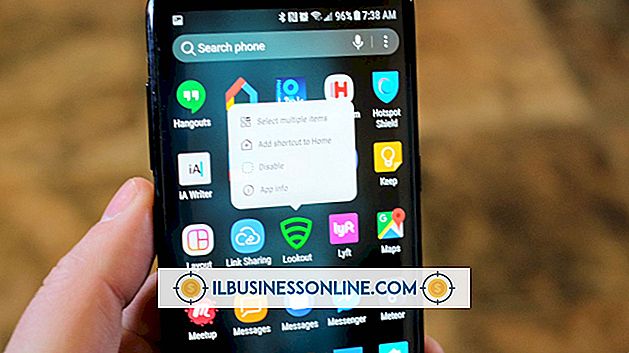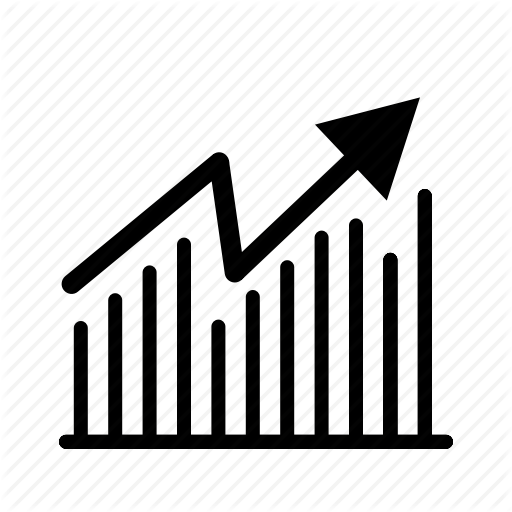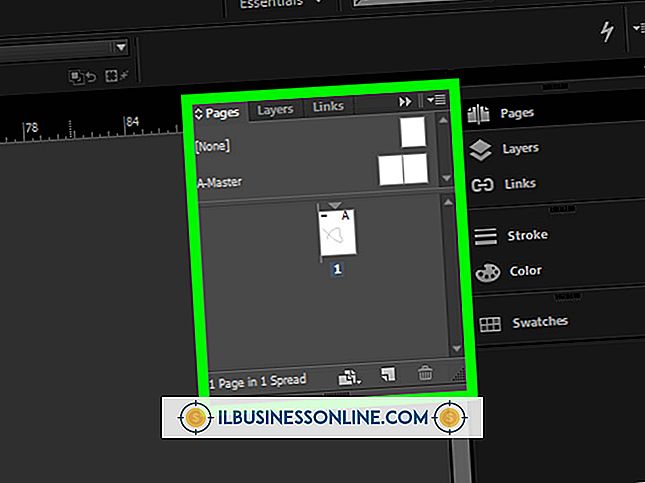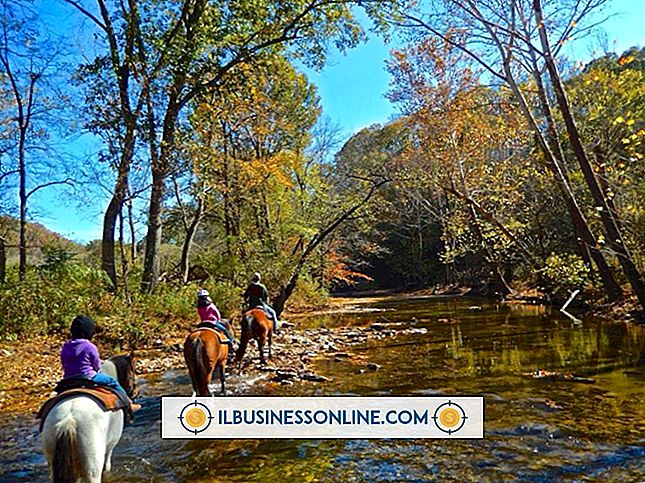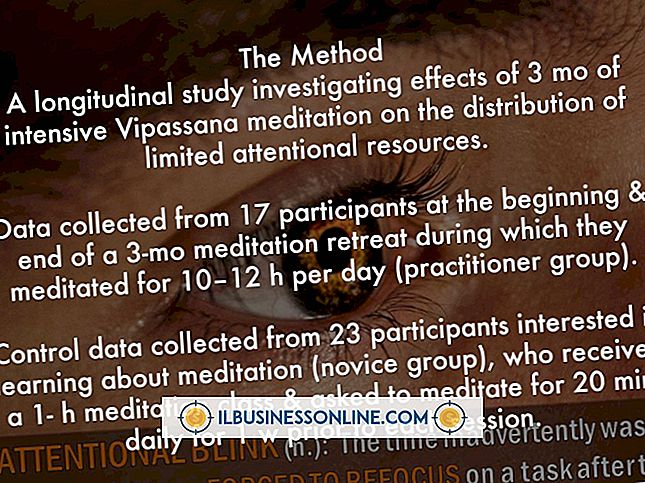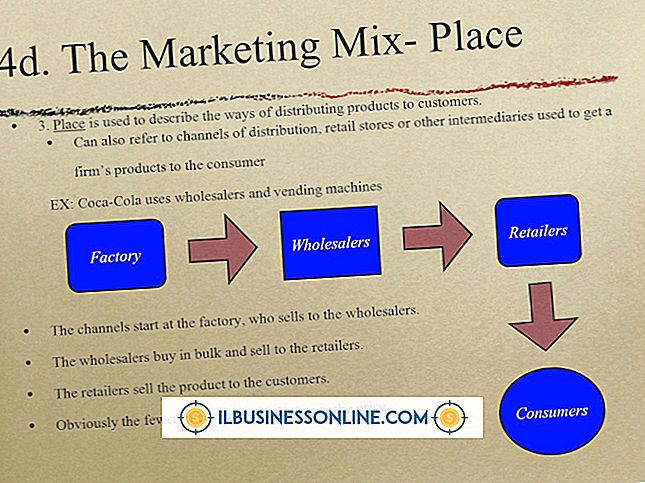My Dragon NeatSpeaking ใช้งานได้แล้วหยุดทำงาน

Dragon NaturallySpeaking by Nuance ช่วยให้คุณสามารถสร้างเอกสารข้อความโดยการพูดคำศัพท์ลงในคอมพิวเตอร์ของคุณ แต่บางครั้งอาจทำงานไม่สมบูรณ์ ตัวอย่างเช่นคุณอาจพบว่าโปรแกรมทำงานครั้งเดียวและล้มเหลวในการทำงานอีกครั้ง ในขณะที่คอมพิวเตอร์ของคุณและปัจจัยอื่น ๆ สามารถป้องกัน Dragon NaturSpeaking จากการทำงานคุณสามารถทำให้มันทำงานได้อีกครั้งเมื่อคุณรู้ว่าอะไรทำให้เกิดปัญหา
User Speech ไฟล์เสียหาย
แต่ละคนที่ใช้ Dragon NaturallySpeaking มีไฟล์ผู้ใช้ที่ไม่ซ้ำใครซึ่งจัดเก็บข้อมูลเสียงของบุคคลนั้น หากมีสิ่งใดที่ทำให้ไฟล์นั้นเสียหายเช่นไฟกระชากทรัพยากรระบบลดน้อยลงหรือระบบล่ม Dragon NaturallySpeaking อาจหยุดทำงาน ในฐานะที่เป็นโน้ตของ Nuance แม้แต่ "การตั้งค่าซอฟต์แวร์ป้องกันไวรัสที่ก้าวร้าว" อาจทำให้เกิดปัญหานี้ได้ หากไฟล์เสียงพูดของคุณเสียหายคุณจะเห็นข้อความแสดงข้อผิดพลาดเช่น "SDAPI Error" และ "Internal Recognizer Error" การกู้คืนไฟล์เสียงพูดกลับสู่สภาพดั้งเดิมสามารถทำให้ Dragon NaturallySpeaking ทำงานได้อีกครั้ง โปรแกรมมีกระบวนการกู้คืนอัตโนมัติ แต่หากล้มเหลวคุณต้องดำเนินการนี้ด้วยตนเอง
ปัญหาเกี่ยวกับ Service Pack
Dragon NaturallySpeaking อาจไม่สามารถทำงานได้หลังจากติดตั้ง Dragon 12.5 Service Pack Service Pack นี้มีคุณสมบัติที่เพิ่มประสิทธิภาพ แต่อาจป้องกันไม่ให้ Dragon NaturallySpeaking เปิดตัวได้ คุณจะเห็นข้อความแสดงข้อผิดพลาดเช่น "ติดตั้งโดยธรรมชาติไม่ได้ติดตั้งโดยสิ้นเชิงกรุณาลองติดตั้งใหม่" หรือเพียงแค่ "ติดตั้งโดยอัตโนมัติไม่ติดตั้งอย่างสมบูรณ์" ปัญหานี้อาจเกิดขึ้นเมื่อคุณพยายามติดตั้ง Service Pack ในขณะที่ Dragon NaturallySpeaking ยังคงทำงานอยู่ ทางออกหนึ่งคือการซ่อมแซมการติดตั้ง Dragon NaturallySpeaking คุณสามารถซ่อมแซม Dragon NaturallySpeaking ได้โดยเรียกใช้โปรแกรมติดตั้งอีกครั้ง หลังจากตัวช่วยสร้างการตั้งค่าเริ่มต้นขึ้นให้เลือกตัวเลือก "ซ่อมแซม" และทำตามคำแนะนำเพื่อซ่อมแซมโปรแกรม เมื่อกระบวนการซ่อมแซมสิ้นสุดลงให้ปิดแอปพลิเคชันและติดตั้ง Service Pack ใหม่
ปัญหาการลงทะเบียน
หากโปรแกรมทำงานครั้งเดียวและล้มเหลวในการทำงานอีกครั้งอาจเป็นเพราะคุณทำการเปลี่ยนแปลงฮาร์ดแวร์กับคอมพิวเตอร์ของคุณ ตัวอย่างเช่นหากคุณเพิ่มการ์ดเสียงใหม่ลงในคอมพิวเตอร์ของคุณแล้วลองเปิด Dragon NaturallySpeaking แบบฟอร์มชื่อ Enter Key อาจขอให้คุณป้อนรหัสพิเศษลงในกล่องข้อความ ฟอร์มนี้ยังแสดงค่าในฟิลด์ลายนิ้วมือฮาร์ดแวร์ คัดลอกค่านั้นและไปที่หน้าการเปิดใช้งานผลิตภัณฑ์ของ Nuance (ลิงก์ในแหล่งข้อมูล) วางค่าที่คุณคัดลอกลงในกล่องข้อความ "Machine Fingerprint" ของหน้าและพิมพ์หมายเลขซีเรียลของโปรแกรมในกล่องข้อความ "Serial Number" หลังจากคุณคลิก "สร้างรหัสเปิดใช้งาน" ให้กลับไปที่ Dragon พูดตามธรรมชาติและวางรหัสที่ให้ไว้ในกล่องข้อความ "คีย์" ที่อยู่ในฟอร์มป้อนรหัส พิมพ์หมายเลขซีเรียลของโปรแกรมในกล่องข้อความ "ชื่อ" และคลิก "ตกลง" จากนั้นคุณจะสามารถใช้ Dragon NaturallySpeaking อีกครั้ง
เคล็ดลับซอฟต์แวร์เพิ่มเติม
แม้ว่า Dragon NaturallySpeaking จะทำงานร่วมกับ Windows 8 ได้หากคุณวางแผนที่จะอัพเกรดระบบปฏิบัติการเป็น Windows 8 และ OS เก่ามีซอฟต์แวร์ Nuance อยู่ให้ถอนการติดตั้งซอฟต์แวร์นั้นก่อนที่จะเริ่มการอัพเกรด หากคุณต้องการความช่วยเหลือในการกู้คืนไฟล์เสียงผู้ใช้หรือดำเนินงานอื่น ๆ โปรดศึกษาเอกสารความช่วยเหลือที่มาพร้อมกับโปรแกรมของคุณ